Мозилла не запускается: Firefox не запускается — поиск решения проблемы
Firefox не запускается — поиск решения проблемы
Поиск в Поддержке
Наладьте Firefox
Очистить Firefox
- Как это работает?
Загрузить свежую копию
Эта статья описывает что делать, если окно Firefox не появилось, после того как вы щёлкнули по значку Firefox.
- Если Firefox зависает или перестаёт отвечать сразу после запуска, прочитайте статью Firefox «зависает» или не реагирует — как исправить.
- Если вы получаете сообщение, которое вы можете проигнорировать (например, «TypeError: Components.classes[‘@ … ;1’] is undefined», «onload error TypeError: …», «Exc in ev handl: …»), но можете запустить Firefox, прочитайте статью Устранение проблем с расширениями, темами и аппаратным ускорением для решения типичных проблем в Firefox.
- Если Firefox запускается, но не загружает никакие веб-сайты, прочитайте статью Веб-сайты не загружаются — решение проблемы и исправление ошибок.

Примечание:Функция очистки Firefox может решить многие проблемы путём сброса Firefox в исходное состояние. При этом нужная вам информация будет сохранена. Попробуйте использовать эту функцию перед тем, как начать длительный процесс устранения неполадок.
В окне Безопасного режима Firefox есть опция очистки Firefox. Вы можете запустить Firefox в Безопасном режимеБезопасном режиме, удерживая shift при запуске Firefox.удерживая клавишу option при запуске Firefox. для этого выйдите из Firefox, перейдите в ваш Терминал и введите: firefox -safe-mode
Вам может понадобиться указать путь установки Firefox (например, /usr/lib/firefox)
Оглавление
- 1 Специфические сообщения об ошибках
- 1.1 Сообщение о падении Mozilla
- 1.2 Firefox уже запущен и не отвечает
- 1.3 Ваш профиль Firefox не может быть загружен. Он может быть поврежден или недоступен
- 1.4 Ошибка считывания конфигурационного файла
- 1.
 5 Ошибка XULRunner
5 Ошибка XULRunner - 1.6 Произошла ошибка при запуске приложения
- 1.7 Ошибка открытия файла для записи…
- 1.8 Другие сообщения об ошибках
- 2 Нет сообщений об ошибках
- 2.1 Firefox не запускается из-за вредоносных программ
- 2.2 Firefox не запускается из-за защитного программного обеспечения
- 2.3 Firefox не запускается после установки дополнений
- 2.4 Firefox ранее работал
- 2.5 Firefox не запускается из-за отсутствующих библиотек
Сообщение о падении Mozilla
Если Firefox неожиданно закрывается или происходит выход из него сразу после открытия и появляется Инструмент информирования Mozilla о падениях, для поиска решений прочитайте статью Firefox постоянно падает при запуске.
Firefox уже запущен и не отвечает
Прочитайте статью Сообщение об ошибке «Firefox уже запущен, но не отвечает» — Как её исправить для поиска решений.
Ваш профиль Firefox не может быть загружен. Он может быть поврежден или недоступен
Для решения прочитайте статью Как запустить Firefox, когда ваш профиль отсутствует или недоступен.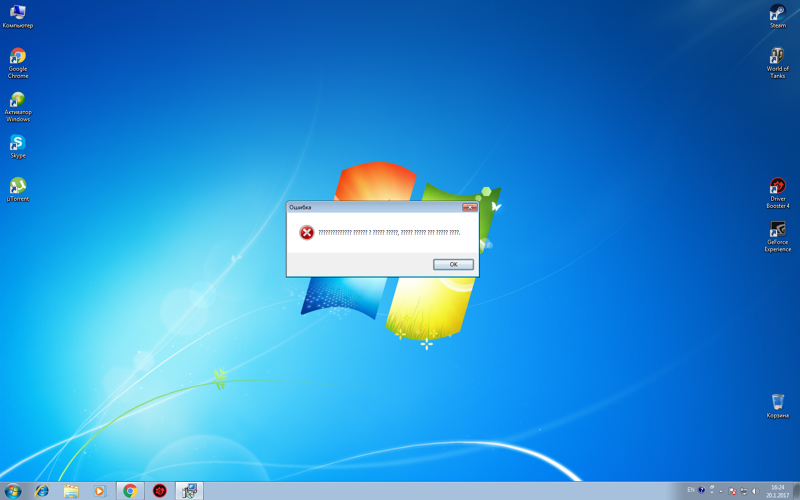
Ошибка считывания конфигурационного файла
Эта ошибка возникает из-за проблем с програмными файлами Firefox. Решение — удлаить программу Firefox и затем переустановить его. (Это действие не удалит ваши пароли, закладки или другие пользовательские данные и настройки, которые хранятся в отдельной папке профиля).
- Удалите Firefox.
- Удалите каталог установки Firefox, обычно по умолчанию расположенный в одном из этих мест:
- C:\Program Files\Mozilla Firefox
- C:\Program Files (x86)\Mozilla Firefox
- Используйте дргуой браузер для загрузки установочного файла Firefox со страницы загрузки Firefox и установите его. Для получения дополнительной информации, прочитайте статью Как установить Firefox на Windows.
Ошибка XULRunner
Если вы видите сообщение «Ошибка — XULRunner: Версия платформы <x.x.x.x> не совместима с минимальной версией <x.x.x.x>»» («<x.x.x.x>» зависит от номера версии) после обновления программного обеспечения, используйте другой браузер для загрузки программы установки Firefox со страницы загрузки Firefox, сохраните его на рабочем столе или в другом месте, удалите каталог установки Firefox, а затем переустановите Firefoxпереустановите Firefoxпереустановите Firefox. Если Firefox всё ещё не запускается, прочитайте расположенный ниже раздел Firefox не запускается после установки дополнений.
Если Firefox всё ещё не запускается, прочитайте расположенный ниже раздел Firefox не запускается после установки дополнений.
Произошла ошибка при запуске приложения
Эта ошибка означает, что либо Firefox не установлен, либо ваша ярлык на него некорректен. Убедитесь, что Firefox установлен в месте, указанном на ярлыке. Если это не так, установите Firefox если необходимо, а затем измените ярлык для указания на правильное расположение.
Ошибка открытия файла для записи…
Если вы получили эту ошибку при запуске Firefox на Windows, то возможно вам надо войти в систему в качестве администратора. Вы можете перезагрузить компьютер или, если у вас есть учётная запись администратора, то вы можете запустить программу от имени администратора.
- Найдите программный файл firefox.exe в папке приложения Firefox на вашем компьютере.
- Щелкните правой кнопкой мыши по его значку.
- Выберите Запуск от имени администратора…. Выберите Учётную запись указанного пользователя:.
 Из выпадающего меню имени пользователя, выберите Администратор или другого пользователя с правами администратора. Введите пароль, требуемый для входа в эту учётную запись. Нажмите кнопку OK.
Из выпадающего меню имени пользователя, выберите Администратор или другого пользователя с правами администратора. Введите пароль, требуемый для входа в эту учётную запись. Нажмите кнопку OK. - Приложение Firefox запускается с использованием учётной записи Администратора Windows. Пользователь, который был использован для входа в Windows при запуске, по-прежнему останется активным.
Другие сообщения об ошибках
Если вы получаете другие сообщения об ошибках (т.е. «Ошибка синтаксического анализа XML: неопределённая сущность Адрес», «Ошибка при установлении защищённого соединения … используется недействительный сертификат безопасности»), прочитайте статью Устранение проблем с расширениями, темами и аппаратным ускорением для решения типичных проблем в Firefox.
Если вы щёлкаете по значку Firefox, но не открывается ни одно окно Firefox и не появляется никаких сообщений об ошибке, первым делом стоит перезагрузить компьютер и повторить попытку. Если Firefox не запускается, смотрите следующие разделы.
Если Firefox не запускается, смотрите следующие разделы.
Firefox не запускается из-за вредоносных программ
Смотрите Устранение проблем Firefox, вызванных вредоносными программами.
Firefox не запускается из-за защитного программного обеспечения
- Устаревшие версии программного обеспечения безопасности Comodo Firewall или Comodo Antivirus (или оставшийся файл после удаления Comodo) могут приводить к нарушению запуска Firefox без сообщения об ошибке. Обновите Comodo до последней версии, если он установлен. Если программное обеспечение Comodo не установлено, проверьте, есть ли файл с именем IseGuard64.dll или IseGuard32.dll в вашей папке C:\Windows\system32\ или на системном диске, и если есть, то вручную удалите файл.
- Если вы используете определённые версии ZoneAlarm или другого программного обеспечения интернет-безопасности, которые включают в себя функцию «Виртуальный браузинг», то это может предотвратить запуск Firefox. Проверьте настройки виртуализации и очистите виртуальный кэш, если ваша программа интернет-безопасности включает в себя эту функцию, или посетите сайт поддержки поставщика программного обеспечения для получения дополнительной помощи.

- Firefox может не запуститься после обновления у некоторых пользователей Windows, если установлен антивирус AVG или AVAST. Для получения дополнительной информации, прочитайте эту статью Techdows.
- Программное обеспечение Webroot SecureAnywhere может препятствовать загрузке Firefox и загрузке любого содержимого, как описано в этом посте на форуме Webroot. Это было исправлено в Firefox версии 97.0.1, так что вы должны обновить Firefox на последнюю версию.
Firefox не запускается после установки дополнений
Если Firefox ранее работал, но перестал работать после установки вами расширений или тем, прочитайте статью Устранение проблем с расширениями, темами и аппаратным ускорением для решения типичных проблем в Firefox.
Firefox ранее работал
Если Firefox ранее работал, но вдруг не запускается, это может быть связано с повреждениями некоторых данных в настройках. Удаление и повторная установка Firefox не решает эту проблему, потому что ваши настройки не стираются при удалении Firefox.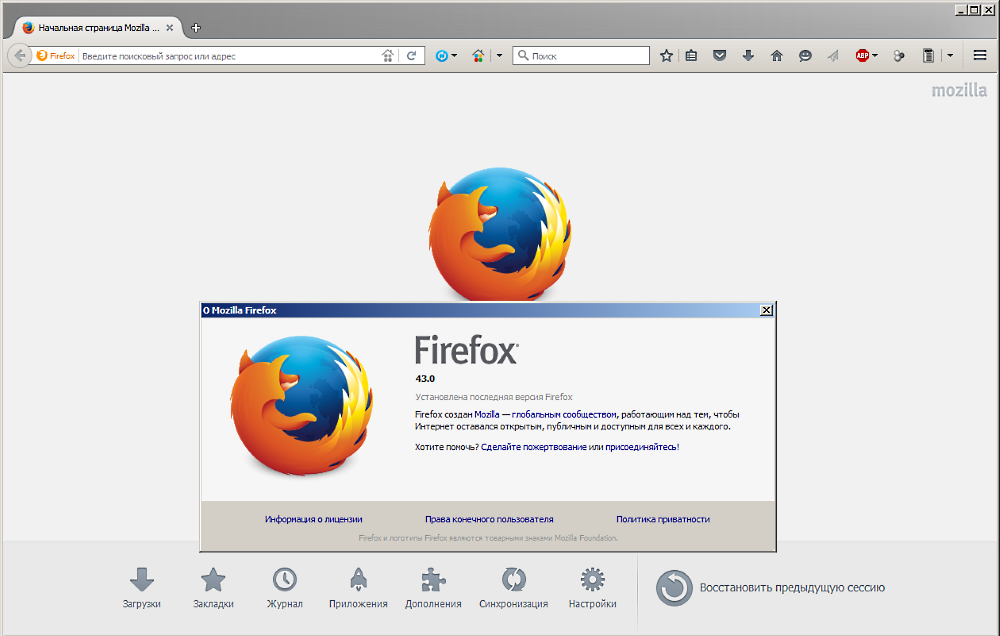
Чтобы проверить, является ли именно это проблемой, используйте Менеджер Профилей для создания нового профиля. Если проблема исчезнет, то тогда вы можете переместить ваши закладки и другие важные параметры в новый профиль.
Firefox не запускается из-за отсутствующих библиотек
Если вы установили Firefox не из вашего менеджера пакетов, убедитесь, что в вашей системе установлены библиотеки, перечисленные в системных требованиях.
Основано на информации с Browser will not start up (mozillaZine KB)
Поделитесь этой статьёй: http://mzl.la/1xKrNIw
Эти прекрасные люди помогли написать эту статью:
Unghost, hurensohn, Harry, Anticisco Freeman, Valery Ledovskoy, Victor Bychek, Agehrg4
Станьте волонтёром
Растите и делитесь опытом с другими. Отвечайте на вопросы и улучшайте нашу базу знаний.
Подробнее
Firefox не работает — Обычные исправления ошибок, чтобы продолжить работу
Наладьте Firefox
Очистить Firefox
- Как это работает?
Загрузить свежую копию
У вас бывают дни, что Firefox просто не хочет работать? Для таких случаев мы создали это руководство.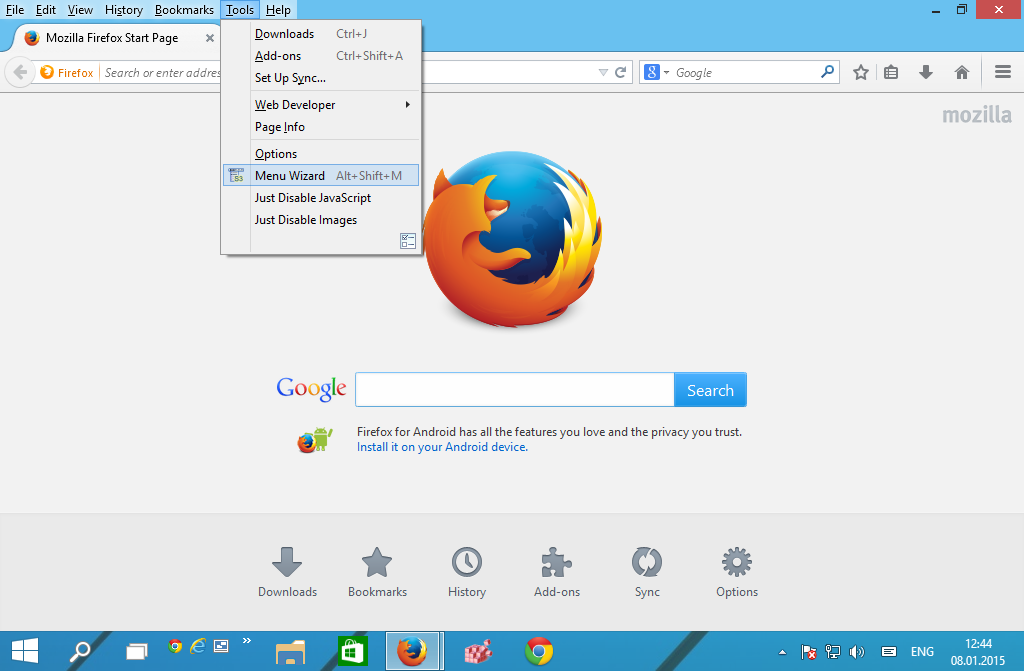 Здесь вы узнаете, где найти решение многих основных проблем, а если вам нужна отдельная помощь — как всегда, наши добровольцы готовы вам помочь.
Здесь вы узнаете, где найти решение многих основных проблем, а если вам нужна отдельная помощь — как всегда, наши добровольцы готовы вам помочь.
- 1 Восстановление Firefox в исходное состояние
- 2 При падении Firefox
- 3 Firefox не запускается
- 4 Firefox медленно работает
- 5 Веб-страницы не загружаются
- 6 Статьи выше не помогли. Что делать?
Функция очистки Firefox может решить многие проблемы путём сброса Firefox в исходное состояние. При этом нужная вам информация будет сохранена. Попробуйте использовать эту функцию перед тем, как начать длительный процесс устранения неполадок.
Загляните в наше практичное руководство Как избежать падений — Советы и рекомендации.
Это довольно серьезная проблема. Здесь вам поможет статья Firefox не запускается — поиск решения проблемы.
Такие замедления могут быть вызваны несколькими причинами, поэтому мы решили описать их в отдельном руководстве под названием Firefox работает медленно — Как его ускорить.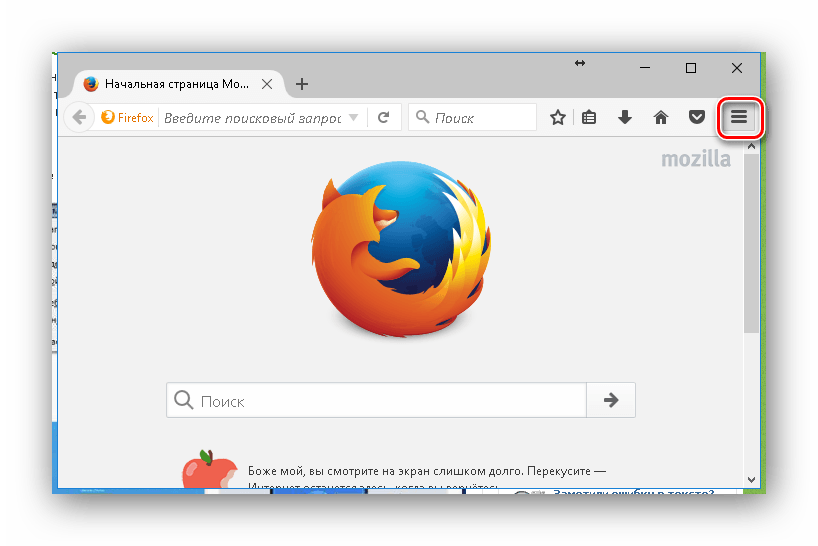
У вас появляются сообщения об ошибках, когда вы пытаетесь загрузить какой-нибудь сайт? Просмотрите следующие статьи, которые помогут вам с некоторыми проблемами соединения.
- Если вы только что обновили Firefox, и он больше не открывает ни один веб-сайт, а другим браузерам или программам это удается, прочитайте статью Невозможно соединиться с веб-сайтами после обновления Firefox.
- Если никакой программе не удается открыть веб-сайты, прочитайте статью Firefox и другие браузеры не могут загрузить веб-сайты.
- Если Firefox не удается загрузить лишь какие-то отдельные веб-сайты, прочитайте статью Firefox не может загрузить сайты, хотя другие браузеры могут.
- Если у вас иная проблема с загрузкой веб-сайтов, прочитайте статью Веб-сайты не загружаются — решение проблемы и исправление ошибок.
Иногда сложно найти причину таких неполадок. Для таких случаев у нас есть команда добровольцев, готовых помочь вам в них разобраться. Чтобы задать вопрос или найти другие ресурсы поддержки, прочитайте статью Получить поддержку сообщества
- Задайте вопрос на нашем форуме поддержки (на русском языке)
Поделитесь этой статьёй: http://mzl. la/1BAQPY7
la/1BAQPY7
Эти прекрасные люди помогли написать эту статью:
Unghost, Екатерина Мысак, Harry, Valery Ledovskoy
Станьте волонтёром
Растите и делитесь опытом с другими. Отвечайте на вопросы и улучшайте нашу базу знаний.
Подробнее
Firefox не запускается — найдите решение
Настройте Firefox
Обновить Firefox
- Как это работает?
Скачать свежую копию
В этой статье описывается, что делать, если Firefox не открывается при нажатии на значок Firefox.
- Если Firefox зависает или перестает отвечать на запросы, как только вы его открываете, см. раздел Firefox зависает или не отвечает – Как исправить.
- Если вы получили сообщение, которое можно отклонить (например, «TypeError: Components.
 classes[‘@ … ;1’] is undefined» , «onload error TypeError: …» , «Exc in ev handle : …» ), но вы можете открыть Firefox, посмотреть раздел Устранение неполадок с расширениями, темами и аппаратным ускорением, чтобы решить распространенные проблемы Firefox.
classes[‘@ … ;1’] is undefined» , «onload error TypeError: …» , «Exc in ev handle : …» ), но вы можете открыть Firefox, посмотреть раздел Устранение неполадок с расширениями, темами и аппаратным ускорением, чтобы решить распространенные проблемы Firefox. - Если Firefox запускается, но не загружает какие-либо веб-сайты, см. раздел Веб-сайты не загружаются — устранение неполадок и исправление сообщений об ошибках.
Примечание: Функция «Обновить Firefox» может решить многие проблемы, вернув Firefox в состояние по умолчанию, сохранив при этом важную информацию. Подумайте об использовании его, прежде чем проходить длительный процесс устранения неполадок.
В окне режима устранения неполадок Firefox есть опция «Обновить Firefox». Вы можете запустить Firefox в режиме устранения неполадок, удерживая нажатой клавишу Shift при запуске Firefox.0033 firefox -safe-mode
Вам может потребоваться указать путь установки Firefox (например, /usr/lib/firefox)
Содержание
- 1 Конкретные сообщения об ошибках
- 1.
 1 Mozilla Crash Reporter
1 Mozilla Crash Reporter - 1.2 Firefox уже запущен, но не отвечает
- 1.3 Не удается загрузить ваш профиль Firefox. Возможно, он отсутствует или недоступен
- 1.4 Не удалось прочитать файл конфигурации
- 1.5 XULRunner — Ошибка
- 1.6 Ошибка при запуске приложения
- 1.7 Ошибка при открытии файла для записи…
- 1.8 Другие сообщения об ошибках
- 1.
- 2 Нет сообщения об ошибке
- 2.1 Firefox не запускается из-за вредоносного ПО
- 2.2 Firefox не запускается из-за программного обеспечения безопасности
- 2.3007 2.3007 запуск после установки дополнений
- 2.4 Firefox ранее работал
- 2.5 Firefox не запускается из-за отсутствия библиотек
Репортер сбоев Mozilla
Если Firefox неожиданно закрывается или завершает работу, как только вы открываете его, и появляется Mozilla Crash Reporter, см. раздел Firefox продолжает падать при запуске, чтобы узнать о решениях.
Firefox уже запущен, но не отвечает
См. раздел «Firefox уже запущен, но не отвечает» — способы устранения.
Ваш профиль Firefox не может быть загружен. Он может отсутствовать или быть недоступным
См. Как запустить Firefox, если ваш профиль отсутствует или недоступен для решения.
Не удалось прочитать файл конфигурации
Эта ошибка вызвана проблемой с программными файлами Firefox. Решение состоит в том, чтобы удалить программу Firefox, а затем переустановить Firefox. (Это не приведет к удалению ваших паролей, закладок или других пользовательских данных и настроек, которые хранятся в отдельной папке профилей.)
- Удаление Firefox.
- Удалите каталог установки Firefox, который по умолчанию обычно находится в одном из следующих мест:
- C:\Program Files\Mozilla Firefox
- C:\Program Files (x86)\Mozilla Firefox
- Используйте другой браузер, чтобы загрузить установщик Firefox со страницы загрузки Firefox и установить его.
 Подробнее см. Как установить Firefox в Windows.
Подробнее см. Как установить Firefox в Windows.
XULRunner — ошибка
Если вы видите сообщение, «XULRunner — Ошибка: версия платформы
Произошла ошибка при запуске приложения
Эта ошибка указывает на то, что либо Firefox не установлен, либо ваш ярлык для него неверный. Убедитесь, что Firefox установлен в месте, указанном ярлыком. Если это не так, при необходимости установите Firefox, а затем измените ярлык, чтобы он указывал на правильное место.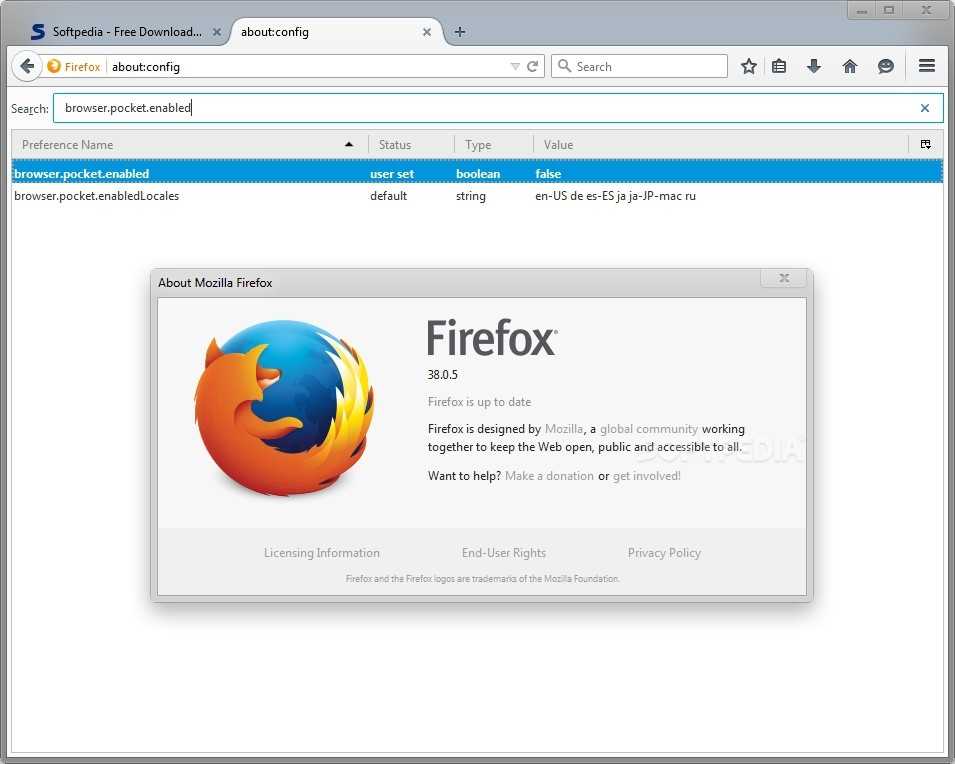
Ошибка при открытии файла для записи…
Если вы получаете указанную выше ошибку при запуске Firefox в системе Windows, Firefox может потребовать от вас войти в систему как администратор. Вы можете либо перезагрузить компьютер, либо, если у вас есть учетная запись администратора, вы можете запустить программу от имени администратора.
- Найдите файл программы firefox.exe в папке приложения Firefox в вашей системе.
- Щелкните значок правой кнопкой мыши.
- Выберите «Запуск от имени администратора…». Выберите Следующий пользователь: . В раскрывающемся списке Имя пользователя выберите Администратор или другого пользователя с правами администратора. Введите пароль, необходимый для входа в эту учетную запись. Нажмите «ОК».
- Приложение Firefox запускается с использованием учетной записи администратора Windows. Пользователь, который использовался для входа в Windows при запуске, остается активным.

Другие сообщения об ошибках
Если вы получаете другое сообщение об ошибке (например, «Ошибка синтаксического анализа XML: неопределенное местоположение объекта» , «Ошибка безопасного соединения… используется недействительный сертификат безопасности» ), см. раздел Устранение неполадок с расширениями, темами и аппаратным ускорением для решения распространенных проблем Firefox. .
Если вы щелкаете значок Firefox, но окно Firefox не открывается и не отображается сообщение об ошибке, первый простой шаг — перезагрузить компьютер, а затем повторить попытку. Если Firefox по-прежнему не запускается, см. следующие разделы.
Firefox не запускается из-за вредоносного ПО
См. Устранение неполадок Firefox, вызванных вредоносными программами.
Firefox не запускается из-за программного обеспечения безопасности
- Устаревшие версии программного обеспечения безопасности Comodo Firewall или Comodo Antivirus (или оставшийся файл после удаления Comodo) могут привести к тому, что Firefox не запустится без сообщения об ошибке.
 Обновите Comodo до последней версии, если он у вас установлен. Если программное обеспечение Comodo не установлено, проверьте, есть ли файл с именем IseGuard64.dll или IseGuard32.dll в вашей папке C:\Windows\system32\ или на системном диске, и если это так, удалите файл вручную.
Обновите Comodo до последней версии, если он у вас установлен. Если программное обеспечение Comodo не установлено, проверьте, есть ли файл с именем IseGuard64.dll или IseGuard32.dll в вашей папке C:\Windows\system32\ или на системном диске, и если это так, удалите файл вручную. - Если вы используете определенные версии ZoneAlarm или другого программного обеспечения для обеспечения безопасности в Интернете, которое включает функцию «Виртуальный просмотр», это может помешать запуску Firefox. Проверьте настройки виртуализации и очистите виртуальный кэш, если ваше программное обеспечение для обеспечения безопасности в Интернете включает эту функцию, или посетите сайт поддержки поставщика программного обеспечения для получения дополнительной помощи.
- Firefox может не запускаться у некоторых пользователей Windows после обновления, если установлен антивирус AVG или AVAST. Подробнее см. в этой статье Techdows.
- Программное обеспечение Webroot SecureAnywhere может препятствовать запуску или загрузке любого содержимого Firefox, как сообщается в этом сообщении на форуме Webroot.
 Это было исправлено в версии Firefox 97.0.1, поэтому вам следует обновить Firefox до последней версии.
Это было исправлено в версии Firefox 97.0.1, поэтому вам следует обновить Firefox до последней версии.
Firefox не запускается после установки дополнений
Если Firefox раньше работал, но перестал работать после установки расширений или тем, см. раздел Устранение неполадок с расширениями, темами и аппаратным ускорением, чтобы решить распространенные проблемы Firefox.
Firefox ранее работал
Если Firefox раньше работал, но вдруг не запускается, это может быть связано с повреждением данных в ваших настройках. Удаление и переустановка Firefox не решит эту проблему, потому что ваши настройки не удаляются при удалении.
Чтобы проверить, не в этом ли проблема, создайте новый профиль с помощью диспетчера профилей. Если проблема исчезнет, вы сможете переместить свои закладки и другие важные настройки в новый профиль.
Firefox не запускается из-за отсутствия библиотек.
Если вы установили Firefox вне вашего менеджера пакетов, убедитесь, что в вашей системе есть библиотеки, перечисленные в системных требованиях.
На основании информации из браузера не запускается (mozillaZine KB)
Поделитесь этой статьей: http://mzl.la/1xKrNIw
Эти замечательные люди помогли написать эту статью:
AliceWyman, Chris Ilias, Underpass, Tonnes, Michele Rodaro, Светлана, Michael Verdi, scoobidiver, Andrew, Swarnava Sengupta, Mozinet
Волонтер
Развивайтесь и делитесь своим опытом с другими. Отвечайте на вопросы и улучшайте нашу базу знаний.
Подробнее
Связанные статьи
Firefox не запускается, не могу понять почему | Форум поддержки Firefox
Эта тема была заархивирована.
Пожалуйста, задайте новый вопрос, если вам нужна помощь.
Алексблейк2
Возникла проблема с Firefox, и я не знаю, как это исправить. Щелчок по значку Firefox в Windows 10 (независимо от того, находится ли он в меню «Пуск», на панели задач или в самом приложении в Program Files) не запустит Firefox. Синий индикатор загрузки ненадолго появляется рядом с указателем, а затем исчезает. Иногда процесс Firefox появляется в диспетчере задач, а затем мгновенно исчезает, но иногда это не так. Вот что я пробовал до сих пор:
— Перезагрузка
— Переустановка
— Удаление моего профиля Firefox и всех файлов приложения Firefox
— Запуск в безопасном режиме с зажатым шифтом
— Запуск в безопасном режиме с добавлением комментария «-safe-mode»
— Запуск от имени администратора
— Проверяем, не блокируется ли антивирусом
— Загрузка диспетчера профилей Firefox путем ввода «firefox.exe -P» в диалоговом окне запуска. Это то же самое, что и при попытке загрузить Firefox — ничего не происходит.
Не знаю, что еще делать. Это может быть совпадением, но мой основной монитор умер, я перезагрузил компьютер, и тогда Firefox не заработал. Я не понимаю, как это может быть связано, но кто знает.
Это может быть совпадением, но мой основной монитор умер, я перезагрузил компьютер, и тогда Firefox не заработал. Я не понимаю, как это может быть связано, но кто знает.
В любом случае буду признателен за любую помощь!
Возникла проблема с Firefox, и я не знаю, как это исправить. Щелчок по значку Firefox в Windows 10 (независимо от того, находится ли он в меню «Пуск», на панели задач или в самом приложении в Program Files) не запустит Firefox. Синий индикатор загрузки ненадолго появляется рядом с указателем, а затем исчезает. Иногда процесс Firefox появляется в диспетчере задач, а затем мгновенно исчезает, но иногда это не так. Вот что я пробовал до сих пор:
— Перезапуск
— Переустановка
— Удаление моего профиля Firefox и всех файлов приложения Firefox
— Запуск в безопасном режиме с зажатым шифтом
— Запуск в безопасном режиме с добавлением комментария «-safe-mode»
— Запуск от имени администратора
— Проверяем, не блокируется ли антивирусом
— Загрузка диспетчера профилей Firefox путем ввода «firefox. exe -P» в диалоговом окне запуска. Это то же самое, что и при попытке загрузить Firefox — ничего не происходит.
exe -P» в диалоговом окне запуска. Это то же самое, что и при попытке загрузить Firefox — ничего не происходит.
Я не могу думать, что еще делать. Это может быть совпадением, но мой основной монитор умер, я перезагрузил компьютер, и тогда Firefox не заработал. Я не понимаю, как это может быть связано, но кто знает.
В любом случае, любая помощь будет принята с благодарностью!
Выбранное решение
Все ответы (11)
ФредМакД
Некоторые проблемы возникают, когда ваша программа безопасности в Интернете была установлена
доверять предыдущей версии Firefox, но больше не распознает ваш
обновленная версия как доверенная.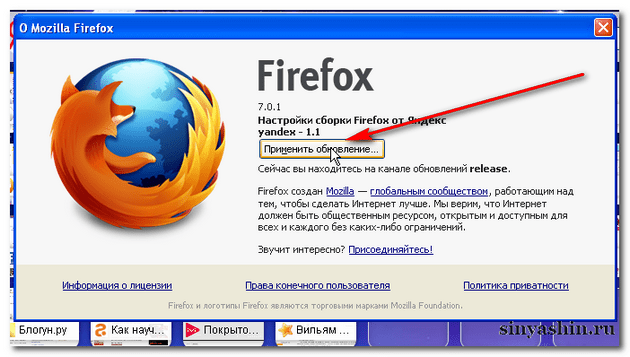 Теперь как решить проблему: Разрешить
Теперь как решить проблему: Разрешить
Firefox для повторного подключения к Интернету;
- Убедитесь, что ваше программное обеспечение для обеспечения безопасности в Интернете обновлено (т. е. вы используете последнюю версию).
- Удалите Firefox из списка доверенных или признанных программ вашей программы. Подробные инструкции см.
Настройте брандмауэры, чтобы Firefox мог получить доступ в Интернет. {веб-ссылка}
Алексблейк2
Владелец вопроса
Привет, FredMcD, спасибо за ваши предложения. Я попытался удалить Firefox из списка брандмауэров McAfee (по какой-то причине он был в списке дважды), но все равно безуспешно. Я также следовал инструкциям по ссылке, которую вы предоставили re. настройка входящих и исходящих разрешений Firefox на «открыто для всех устройств», но это тоже не сработало 🙁
настройка входящих и исходящих разрешений Firefox на «открыто для всех устройств», но это тоже не сработало 🙁
Алексблейк2
Владелец вопроса
На случай, если кто-нибудь столкнется с этим позже, виноват был Firefox 71. Я откатился на Firefox 70.0.1, и он отлично работает. Понятия не имею, почему Firefox 71 был таким сломанным для меня.
q5idpgvqzf
alexblake2 сказал
На случай, если кто-нибудь столкнется с этим позже, виноват был Firefox 71.
Я откатился на Firefox 70.0.1, и он отлично работает. Понятия не имею, почему Firefox 71 был таким сломанным для меня.
У меня точно такая же проблема.
70.0.1 ОК
71 не заводится
Я попытался выполнить новую установку после полного удаления предыдущей версии, и она не запускается.
Могу я узнать, какой у вас процессор?
Алексблейк2
Владелец вопроса
привет
Мой процессор i7 6700K.
Вы пытались использовать что-то вроде Revo Uninstaller? Мне порекомендовали попробовать это, чтобы удалить все устаревшие записи реестра. В конце концов мне это не понадобилось, так как 70.0.1 у меня работает нормально.
На вашем месте я бы пока остановился на 70 и посмотрел, есть ли обновление до 71, чтобы исправить эту проблему.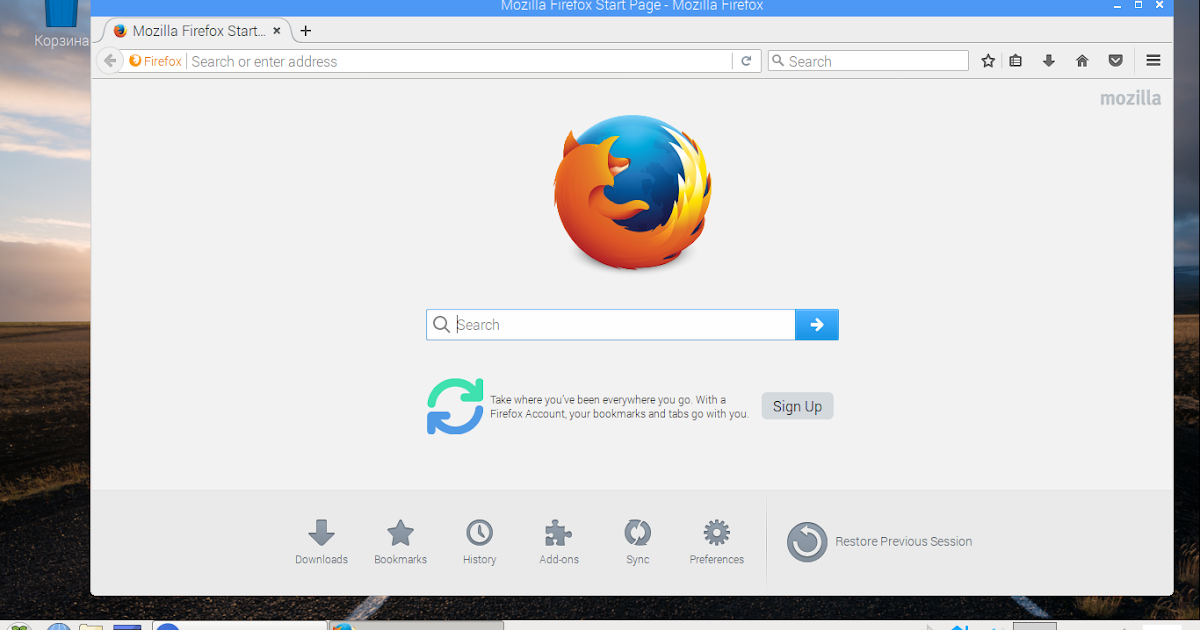
Филипп
- Модератор
Выбранное решение
привет, симптомы очень похожи на https://bugzilla.mozilla.org/show_bug.cgi?id=1590430 — вы когда-нибудь использовали продукты безопасности comdo в прошлом или даже если нет, не могли бы вы проверить, есть ли файл называется IseGuard64.dll, IseGuard32.dll или аналогичной, расположенной в папке C:\Windows\system32\ или на системном диске?
q5idpgvqzf
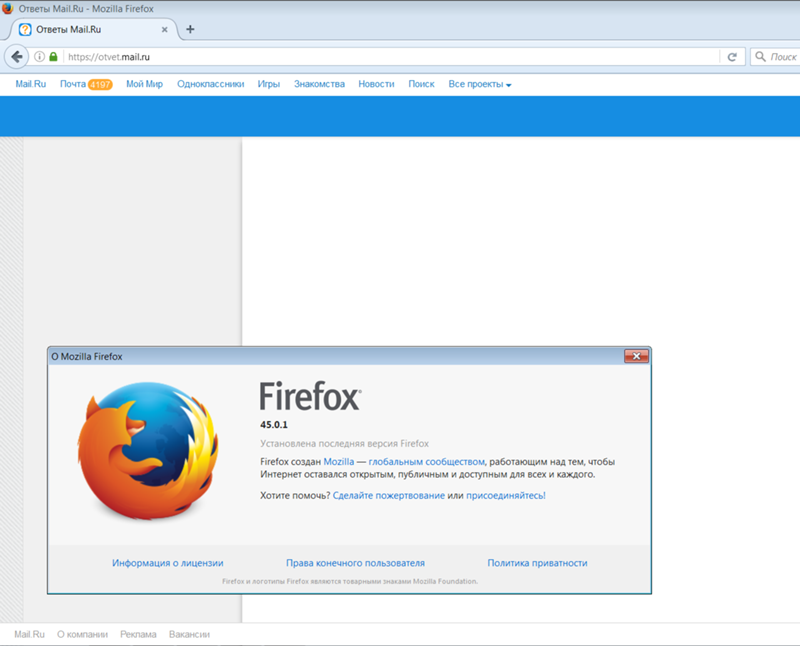 12.19, 00:33
12.19, 00:33
Филипп сказал
привет, симптомы очень похожи на https://bugzilla.mozilla.org/show_bug.cgi?id=1590430 — вы когда-нибудь использовали продукты безопасности comdo в прошлом, а если нет, не могли бы вы проверить, есть ли файл с именем IseGuard64 .dll, IseGuard32.dll или аналогичные, расположенные в папке C:\Windows\system32\ или на системном диске?
Хорошо проблема решена Спасибо
Алексблейк2
Владелец вопроса
Филипп сказал
привет, симптомы очень похожи на https://bugzilla.mozilla.org/show_bug.cgi?id=1590430 — вы когда-нибудь использовали продукты безопасности comdo в прошлом, а если нет, не могли бы вы проверить, есть ли файл с именем IseGuard64 .
dll, IseGuard32.dll или аналогичные, расположенные в папке C:\Windows\system32\ или на системном диске?
Оказывается, в папке System32 есть iseguard64.dll. Последнее изменение было два года назад, не знаю, откуда оно взялось, так как я не использовал продукты Comodo уже много лет. Можно ли безопасно удалить этот файл?
Изменено
Филипп
- Модератор
да, пожалуйста, удалите его — надеюсь, после этого firefox вернется в рабочее состояние.
Алексблейк2
Владелец вопроса
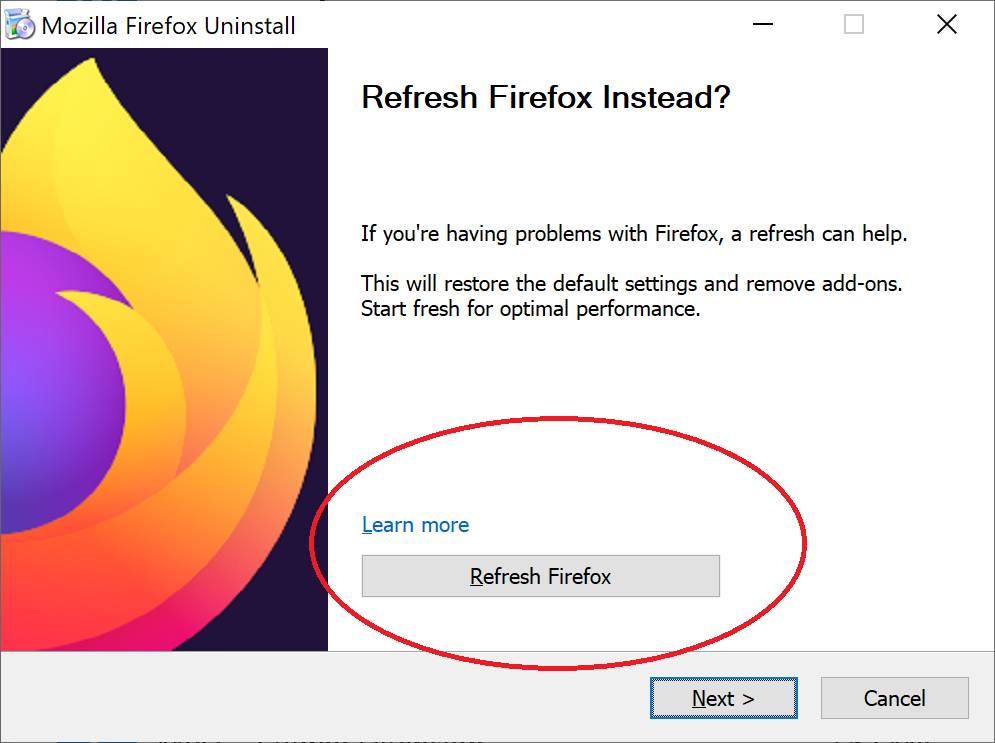

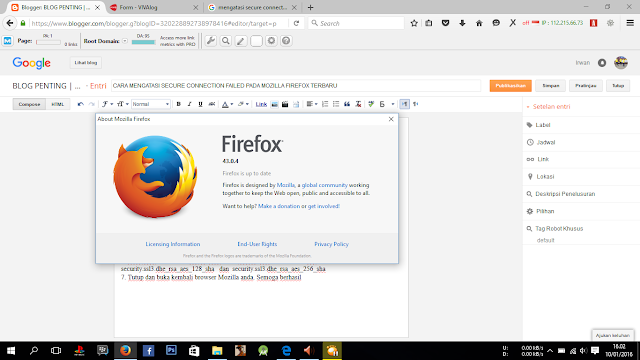 5 Ошибка XULRunner
5 Ошибка XULRunner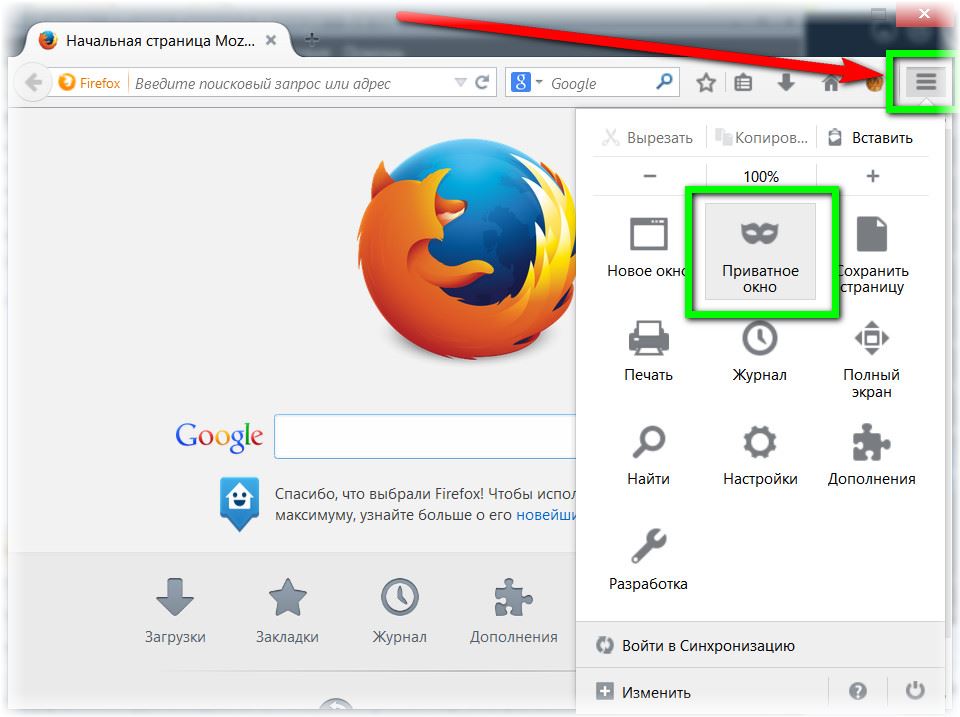 Из выпадающего меню имени пользователя, выберите Администратор или другого пользователя с правами администратора. Введите пароль, требуемый для входа в эту учётную запись. Нажмите кнопку OK.
Из выпадающего меню имени пользователя, выберите Администратор или другого пользователя с правами администратора. Введите пароль, требуемый для входа в эту учётную запись. Нажмите кнопку OK.
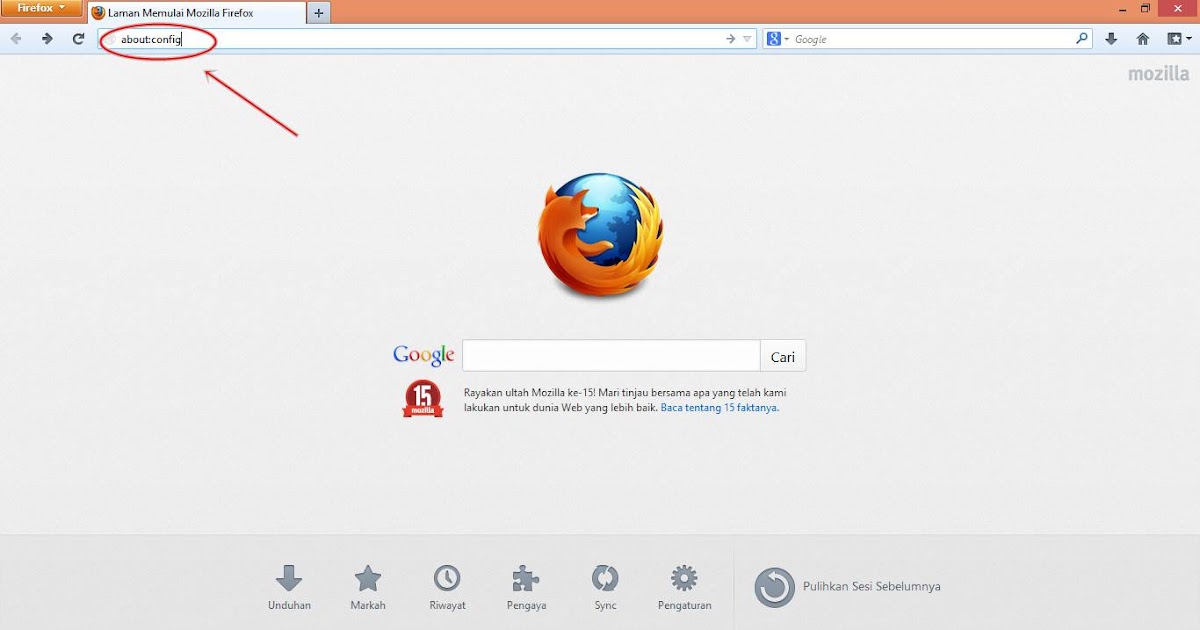 classes[‘@ … ;1’] is undefined» , «onload error TypeError: …» , «Exc in ev handle : …» ), но вы можете открыть Firefox, посмотреть раздел Устранение неполадок с расширениями, темами и аппаратным ускорением, чтобы решить распространенные проблемы Firefox.
classes[‘@ … ;1’] is undefined» , «onload error TypeError: …» , «Exc in ev handle : …» ), но вы можете открыть Firefox, посмотреть раздел Устранение неполадок с расширениями, темами и аппаратным ускорением, чтобы решить распространенные проблемы Firefox. 1 Mozilla Crash Reporter
1 Mozilla Crash Reporter Подробнее см. Как установить Firefox в Windows.
Подробнее см. Как установить Firefox в Windows.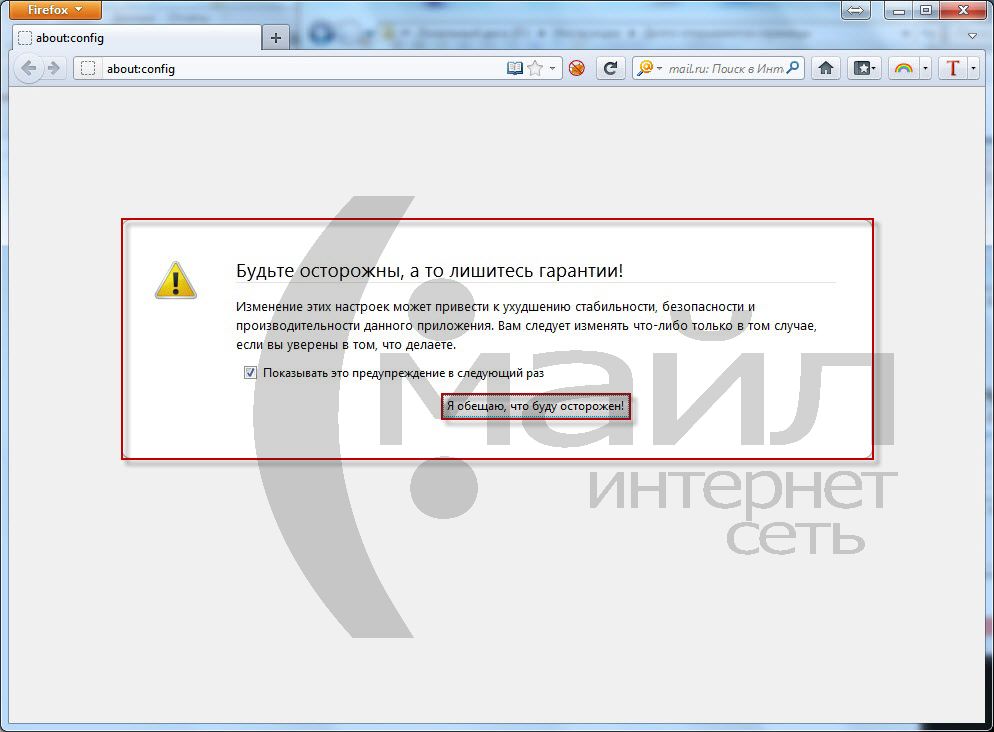
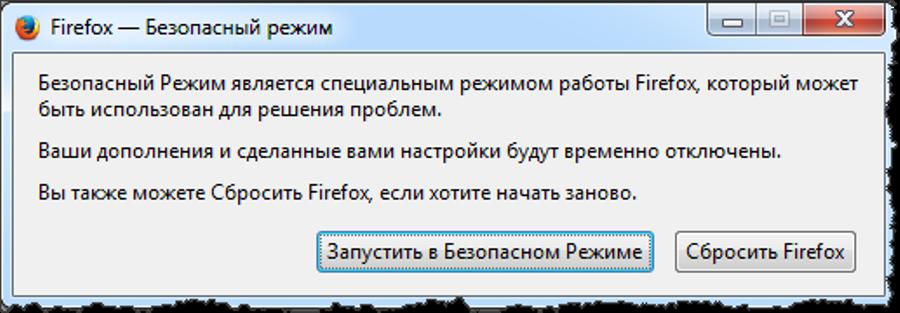 Обновите Comodo до последней версии, если он у вас установлен. Если программное обеспечение Comodo не установлено, проверьте, есть ли файл с именем IseGuard64.dll или IseGuard32.dll в вашей папке C:\Windows\system32\ или на системном диске, и если это так, удалите файл вручную.
Обновите Comodo до последней версии, если он у вас установлен. Если программное обеспечение Comodo не установлено, проверьте, есть ли файл с именем IseGuard64.dll или IseGuard32.dll в вашей папке C:\Windows\system32\ или на системном диске, и если это так, удалите файл вручную.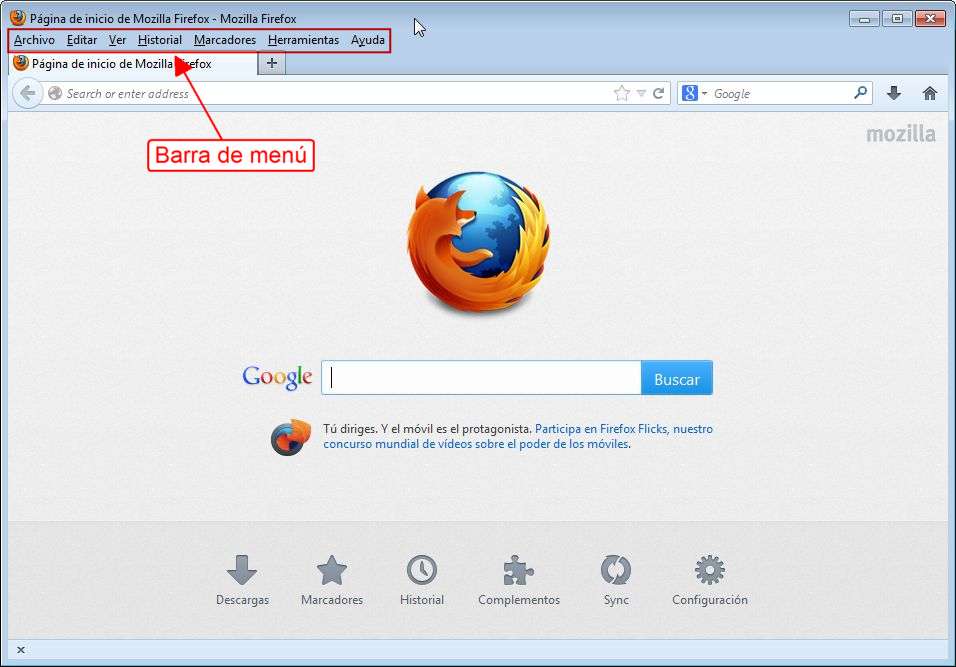 Это было исправлено в версии Firefox 97.0.1, поэтому вам следует обновить Firefox до последней версии.
Это было исправлено в версии Firefox 97.0.1, поэтому вам следует обновить Firefox до последней версии. Я откатился на Firefox 70.0.1, и он отлично работает. Понятия не имею, почему Firefox 71 был таким сломанным для меня.
Я откатился на Firefox 70.0.1, и он отлично работает. Понятия не имею, почему Firefox 71 был таким сломанным для меня. dll, IseGuard32.dll или аналогичные, расположенные в папке C:\Windows\system32\ или на системном диске?
dll, IseGuard32.dll или аналогичные, расположенные в папке C:\Windows\system32\ или на системном диске?